Как добавить музыку в историю ВК на Iphone
Снять Story на Айфон предельно просто. От вас требуется только запустить программу для проигрывания песен перед тем, как нажимать кнопку записи видеороликов. С этой задачей отлично справятся:
- VK Music.
- iTunes.
- BOOM.
- Яндекс.Музыка.
- SWPlaylist.
Подойдет любой софт как для онлайн, так и оффлайн прослушивания песен.
Пошаговая инструкция:
- Откройте приложение, в котором вы прослушиваете треки.
- Запустите нужную композицию.
- Сверните программу, чтобы песня звучала в фоновом режиме.
- Откройте VK.
- Нажмите на кнопку записи сторис.
- Снимете видео привычным способом.
- Выберете «Опубликовать сразу».
В записанном видеоролике будет звучать ваша песня.
Учтите, что треки, которые вы проигрываете в наушниках, не будут слышны в стори. Всегда отключайте данный аксессуар от мобильного устройства перед съемкой, чтобы получать на выходе классные видео.
Фото с музыкальным сопровождением
Представленный выше способ актуален только для тех, кто собирается выложить в сторис видеоролик. Но что делать, если вы хотите опубликовать в Stories-ленте фото, на фоне которого будет звучать любимая песня?
После выхода последнего обновления iOS 11 владельцы продукции Apple получили дополнительную опцию – теперь они могут записывать все, что происходит на экране их устройства. Данным нововведением можно воспользоваться для создания крутой музыкальной Story.
Для начала разберемся, как запускается новая утилита на Iphone:
- Откройте настройки.
- Перейдите в раздел «Пункт управления».
- Щелкните по строчке «Настроить элементы».
- Добавьте утилиту для записи происходящего.
- Сделайте свайп экрана вверх.
- В отобразившейся панели найдите значок-кружок.
- Нажмите на него.
После выполнения указанных выше действий пойдет обратный отсчет, а спустя три секунды начнется запись экрана.
Как наложить музыку на историю ВК с фото:
- Перейдите в приложение, в котором находятся ваши любимые треки.
- Воспроизведите нужную песню.
- Сверните программу, чтобы трек звучал в фоновом режиме.
- Откройте Фотопленку.
- Найдите фото, которое планируете опубликовать.
- Сделайте свайп экрана вверх и нажмите на кнопку записи.
- Выложите записанное видео стандартным способом.
Отредактировать ролик и избавиться от красной полоски вы можете в любом мобильном видеоредакторе, например, VivaVideo.
15 отличных идей для видеоисторий «ВКонтакте»
Поделимся с вами идеями для сторис ВК. Их можно использовать для личных и профессиональных профилей и для сообществ. Если в редакторе VK отсутствует нужный вам инструмент для создания сторис, делайте их в «Инстаграм» или берите из «ТикТока» и заливайте «ВКонтакте».
-
Рассказ о прошедшем дне. Это самый простой способ всегда держать ваших подписчиков в курсе дел — для этого просто расскажите о своем дне и сопроводите рассказ фотографиями.
-
Использование бумеранга. Это тип зацикленного видео, которое идет в режиме «вперед-назад». Так называемый бумеранг в «Инстаграме» используется ВК под названием «пинг-понг».
-
Видео/фото досуга с указанием времени. Вашим подписчикам всегда интересно знать, как вы проводите свободное время. Поделитесь с ними своими впечатлениями, выложив несколько фотографий или видеоисторию с добавлением стикера времени.
Это интересно!
Подробнее
Поздравления людей с днями рождения и другими праздниками. Добавьте в поздравление стикер-упоминание, если хотите показать, кому адресованы ваши слова.
Сторис со стикером геолокации
Сторис, сделанные во время поездки, неважно деловой или развлекательной, всегда привлекательны и добавляют разнообразия в ваш профиль
Игры и эффекты из «ТикТока». ВК не может похвастаться таким функционалом, но что мешает вам выложить ролик с играми из «ТикТока», заинтересовав тем самым большее количество подписчиков? Одновременно вы прорекламируете свой профиль в ТТ.
Стиль и предпочтения. Вашим подписчикам наверняка будет интересно узнать о том, какой стиль вы предпочитаете в одежде, что читаете и смотрите, любимые блюда и кафешки.
Хобби и экспертный контент. Покажите клиентам, что вы увлекающийся и интересный человек, у вас есть любимые занятия, и, возможно, вы даже в чем-то профи, например, отлично играете в теннис. Так сделайте на эту тему несколько сторис, где вы расскажете, как и где занимаетесь, дадите пару уроков новичкам.
Как вырасти в 50 раз за 36 месяцев:
-
Сторис с эффектами и масками. Применяйте время от времени эффекты — они есть ВК, хотя ассортимент немного скромнее.
-
Музыка. Такой идеей стоит воспользоваться сообществам. Предложите вашим подписчикам конкурс — сделать танец под определенный трек и снять видео. Итогом конкурса станет чествование победителя конкурса в вашей сторис. Для этого можно также найти начинающих музыкантов, которым нужна помощь в продвижении их композиций ВК.
-
Видео по теме сообщества. Если подписчик какое-то время не заходит в группу, он может пропустит новые посты, поэтому особо важный материал стоит выкладывать с помощью сторис, поскольку их всегда можно найти вверху ленты. Сторис, сделанные по тематике группы, привлекут подписчиков, которым интересна эта информация.
-
Видео и фото товара. Сторис можно использовать для рекламы товаров и услуг — как своих, так и партнерских (по дропшиппингу).
-
Примеры работ (портфолио). Примеры ваших работ — наилучшая реклама. Выполнив чей-то заказ, поделитесь фото сделанной работы с вашими подписчиками, предложив им сделать аналогичную вещь.
Примеры работ (портфолио)
-
Серийный контент. Популярны мини-сериалы с определенным сюжетом, а также видео, не имеющие концовки. Обычно они заканчиваются просьбой поставить лайк или написать комментарий, и тогда пользователь сможет увидеть продолжение. В «ТикТоке» этот прием очень распространен и постепенно приходит в ВК.
-
Челлендж. Разработчики «ТикТока» не дремлют: они уже придумали челленджи, которые также пришли в «Инстаграм». Однако ВК пока тишина по этому поводу, тогда вам и карты в руки — создайте свой челлендж и пригласите поучаствовать в нем ваших друзей с помощью стикера упоминаний.
Напоследок еще одна рекомендация — публикуйте ваши сторис на постоянной основе. Видеоистории «ВКонтакте» помогут вам не потеряться в огромном количестве конкурирующих аккаунтов, а также поддерживать интерес к себе и сохранять статистику лайков и просмотров.
Как посмотреть скрытые аудиозаписи «ВКонтакте» у друга? Реальные способы и разоблачение мифов
Уже давно администрация самой популярной российской соцсети «ВКонтакте» ввела новую функцию в настройки пользователей — «Скрыть «Мои аудиозаписи». Многих пользователей это весьма опечалило — любителей находить интернет-приятелей по схожим музыкальным вкусам или полазить в новинках и песенных архивах своих знакомых. Поэтому до сих пор вопрос о том, как посмотреть скрытые аудиозаписи «ВКонтакте» у друга, остается актуальным. Постараемся дать на него исчерпывающий ответ.
Как посмотреть аудиозаписи пользователей «ВК»
- Откройте полную версию страницы в браузере.
- Зайдите на страницу нужного пользователя и проскрольте ее вниз. Под фото профиля, блоками с друзьями, пабликами, фотоальбомами и видеозаписями вы, наконец, увидите искомый раздел с аудиозаписями — на первом месте будут или недавно добавленные, или специально перенесенные наверх этим человеком композиции. Или не будут. Если он их как раз таки скрыл.
- Зайдите в свой раздел «Музыка» из левого или верхнего (значок «нота») меню, а также из раздела под своими видеозаписями на главной странице профиля. Справа от ваших композиций вы увидите, что слушают ваши друзья в этот момент (если они активировали такую опцию трансляции), а также ссылки на аудиозаписи недавно добавленных контактов или тех, чью страничку вы часто посещаете.
- В вашем разделе «Музыка» вы можете найти кнопку «Обновления друзей» — там вы сможете ознакомиться с треками, которые недавно добавили в свои коллекции ваши друзья.
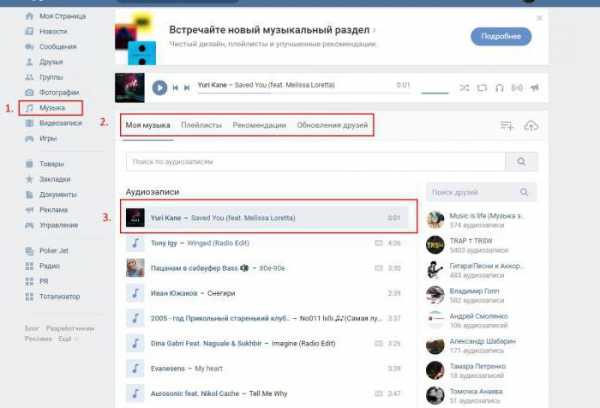
В приложении «ВКонтакте» для смартфонов вы просто кликаете на нужного человека в «Друзьях» и на его страничке под «авой» и «Сообщением» среди прочей полезной информации находите и аудиозаписи.
Как друг скрыл аудиозаписи
Если перед тем, как посмотреть скрытые аудиозаписи «ВКонтакте» у друга, вам интересно, как же у него получилось сделать свою музыкальную коллекцию приватной, то этот раздел для вас. Скрыть «Музыку» в «ВК» очень просто:
- Откройте полную версию страницы.
- Кликните на свою маленькую «аву» в верхнем правом углу, из выпадающего меню выбираете «Настройки».
- Далее — «Приватность».
- Листаете страницу до «Кто видит мои аудиозаписи».
- Перед вами выбор, для кого открыть музыку: все пользователи, только друзья, друзья и их друзья, только вы, некоторые друзья, все, кроме…, определенный список друзей.
- Кликаете на нужный вариант — готово!
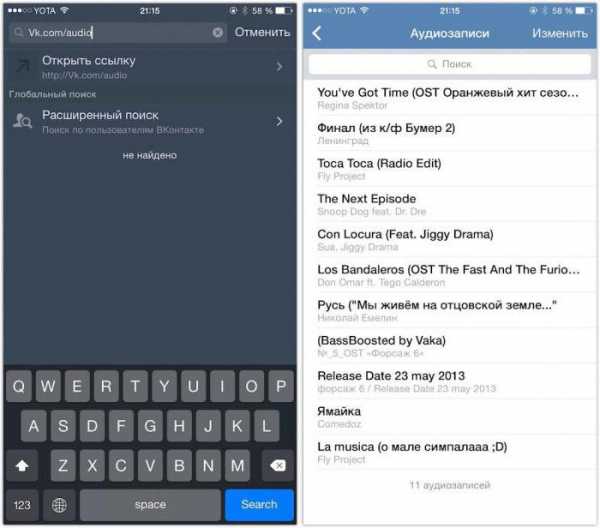
В приложении: «Настройки» — «Приватность» — «Кто видит список моих аудиозаписей» — выбор нужного пункта.
Рассмотрим версии, которые бродят по интернету и будут или не годны, или создадут опасность потери данных для вас:
- Одним из самых популярных способов считается взлом кода страницы — вы узнаете ID (цифровой идентификатор страницы) товарища, подставляете эти цифры в специальную ссылку с аудио, которую прикрепляют к своим советам знатоки, несколько несложных действий — и тайна раскрыта — вы можете слушать скрытые мелодии сколько угодно. Справдливости ради отметим, что ранее действительно было возможно так взломать код элемента, однако разработчики «ВК» уже давно залатали эту прореху.
- Второй по популярности способ, подсказывающий, как посмотреть скрытые аудиозаписи «ВКонтакте» у друга — программа-взломщик. Этот способ — не просто бесполезный, но и опасный — от санкций в ваш адрес от администрации «ВКонтакте» до кражи хитрыми создателями подозрительного софта ваших личных данных.
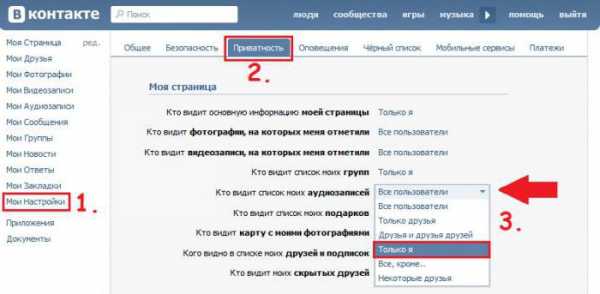
Как реально можно увидеть скрытые видеозаписи друга
К сожалению, нет действенного метода, указывающего, как посмотреть скрытые аудиозаписи «ВКонтакте» у друга — администрация сайта тщательно охраняет конфиденциальность данных своих юзеров и быстро нейтрализует найденные находчивыми пользователями лазейки.
Однако вы можете проверить, есть ли та или иная песня в коллекции друга — введите ее исполнителя и название в строку поиска в «Музыке» — вам будет представлен список композиций и добавивших их в свои плейлисты пользователей, даже тех, кто скрыл свою музыку.
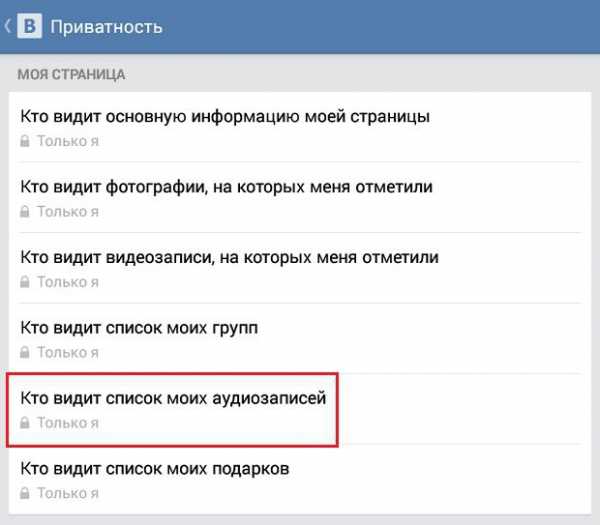
Итак, как же посмотреть скрытые аудиозаписи «ВКонтакте» у друга? Определенного метода, увы, нет. Можно только проверить, есть ли та или иная композиция в его коллекции — и то это очень долгий и порой безрезультатный процесс.
fb.ru
Добавление своей музыки в Вконтакте с компьютера или телефона
Социальная сеть ВКонтакте имеет отдельный раздел посвященный музыке. Он содержит миллионы музыкальных записей от исполнителей из различных стран. Добавить музыкальные записи в плейлисты может любой владелец смартфона или ПК.
Добавление чужой музыки
Работать с музыкой Вконтакте можно как с компьютера, так и с телефона, кроме этого можно добавить файлы, которые уже размещены в социальной сети.
С компьютера
Для того, чтобы добавить аудиофайлы в ВК с компьютера в свой плейлист необходимо сделать следующее:
- Открыть страницу социальной сети.
- Зайти в раздел «Аудиозаписи».
- В графе «Поиск» прописать того или иного исполнителя или название трека.
- Кликнуть по значку «+», который находится справа напротив аудиофайла.
- Аудиозапись сохранится у пользователя в плейлисте.
Со смартфона
Добавить музыку в ВК со смартфона также не составит труда:
- Необходимо зайти в приложение «ВКонтакте».
- Прописать снова в поиске нужное название.
- Внизу нажать на три горизонтальные полосы.
- Выбрать раздел «Добавить».
- Теперь этот аудиофайл пользователь сможет найти у себя на странице.
Как добавить аудиозапись с компьютера
Сразу нужно принять во внимание, что добавлять файлы в социальную сеть можно только с персонального компьютера или ноутбука, добавить аудиозапись в Вконтакте с телефона нельзя. Для загрузки со смартфона ВК не предусмотрела такую функцию
Чтобы добавить любимую песню пользователя в ВК, которая находится на его персональном устройстве необходимо сделать так:
- Зайти в раздел «Аудиозаписи».
- Кликнуть по кнопке «Добавить». Значок расположен справа в виде облачка, со стрелочкой вверх.
- Кликнуть по кнопке «Выбрать файл», который отобразится на экране.
- Необходимо соблюдать ограничения, которые накладывает ВК на загрузку. Иначе добавление будет просто отклонено.
- Затем необходимо выбрать запись, которая находится на персональном компьютере или ноутбуке. И добавление начнется.
Редактирование
Если этот файл не подписан, то его можно отредактировать прямо в аудиозаписях. То есть дать название исполнителю и композиции.
Редактирование производится прямо в ВК:
- Зайти в раздел «Музыка».
- Найти музыкальную запись, которую необходимо подписать.
- Нажать на «Карандаш», который расположен справа напротив записи. Его будет видно при наведении курсора мыши.
- Откроется окно. В нем можно прописать исполнителя и название композиции, если пользователь считает, что звучит со всем не то, что указано в названии. Или же, вообще аудиозапись помечена, как «Неизвестен» или «Без названия».
- Нажать на «Сохранить».
- Теперь трек будет иметь такое имя, какое пользователь ему указал.
Добавить песню в диалог
Аудиофайлами можно делиться в ВК. Их можно прикреплять к сообщениям друзьям:
- Открыть диалог и начать общение с другом.
- Навести курсор мыши на кнопку в виде скрепки. Отобразится меню.
- Выбрать пункт «Аудиозапись» и кликнуть по нему.
- Откроется список из аудиофайлов, которые находятся в разделе «Музыка». Можно выбрать оттуда любимый трек и прикрепить.
- Либо в строке быстрого поиска, что находится сверху, набрать нужного исполнителя и выбрать его.
- Затем нажать по кнопке «Прикрепить».
- Запись появится в диалоге у друга.
- Теперь остается только отправить сообщение.
Добавить музыку в группу
Помимо диалогов можно выложить аудиозапись и в группу, если правилами сообщества это разрешено для участников группы.
Поделиться своими музыкальными файлами в сообществе в ВК можно так:
- Зайти в сообщество, где пользователь желает оставить свою песню.
- Кликнуть по кнопке «Предложить новость».
- Нажать на значок ноты слева.
- В появившемся списке выбрать нужный документ.
- Кликнуть по кнопке «Прикрепить».
- Песня появится в группе. Остается только нажать на «Предложить новость».
- Через некоторое время, одобренная модераторами, она появится в сообществе. Либо появится сразу, если группа не выставила ограничения по приему аудиозаписей и других сообщений.
https://youtube.com/watch?v=D_VfqSVfL2AVideo can’t be loaded because JavaScript is disabled: Как загрузить музыку в вк (https://youtube.com/watch?v=D_VfqSVfL2A)
Добавить запрещенную аудиозапись
ВКонтакте в последнее время стали удалять аудио на которых лежит запрет правообладателя на бесплатное распространение. Такие песни повторно загрузить невозможно.
Чтобы обойти этот запрет, можно переименовать трек. Удалить теги с авторскими правами в любом редакторе. Если это не поможет, то редактировать содержимое песни в аудиоредакторе.
- сбой в сети;
- блокировка в связи с действием авторских прав на трек;
- документ попадает под ограничения, которые прописаны при добавлении.
Добавление музыки в историю с телефона
Музыка в истории увеличивает привлекательность публикации, позволяет передать настроение. Для добавления музыки можно использовать встроенные методы в Instagram или скачать сторонние приложения.
Встроенные методы
Вставить музыку в историю можно с помощью стикеров. Для этого нужно выбрать стикер Music перед публикацией и прикрепить мелодию из списка.
Как вставить музыку в историю в Инстаграмме:
- Войдите в Instagram, кликните по иконке в виде камеры или значку Stories.
- Сделайте снимок или выберите файл из внутренней памяти телефона.
- Нажмите на иконку сверху для добавления стикера.
- Выберите стикер с подписью «Музыка».
- Вставьте песню из списка, опубликуйте сторис.
Как вставить мелодию, если нет нужного стикера? Для этого можно воспользоваться встроенным плеером. Метод работает на телефонах с Android и iOS.
Добавление музыки через плеер:
- Запустите музыкальный плеер на телефоне.
- Выберите мелодию и включите ее.
- Откройте Инстаграм.
- Перейдите в историю, запишите видео и опубликуйте.
Смартфон запишет видео со звуком. В истории будет слышно включенную в плеере мелодию.
Сторонние приложения
Если опция добавления мелодии в сторис не доступна, можно воспользоваться дополнительными приложениями. Редакторы позволяют добавлять аудиозаписи, накладывать эффекты. Возможности зависят от выбранного приложения.
InShot – позволяет отредактировать видео, наложить мелодию, улучшить качество съемки через шумоподавитель. К истории можно привязать голосовое уведомление или музыку из внутренней памяти телефона.
Бесплатный редактор Storybeat позволяет наложить звуки, эффекты, сделать слайд-шоу. С помощью встроенных инструментов можно редактировать фото и видео, записывать ролики в Slow Motion.
Смонтировать видео для истории с музыкой можно через бесплатный редактор PicMusic. С помощью встроенных инструментов можно выбирать аудиозапись из библиотеки, добавлять текст, вставлять рамочки, эффекты.
Коротко о главном
Сторис на странице вконтакте должны войти у Вас в норму, как чистка зубов по утрам. Так как это один из инструментов вовлечения и повышения лояльности аудитории. Но! Инструмент работает в случае, если использовать его в совокупности с другими.
То есть, если Вы не занимаетесь оформлением группы/страницы, не пишите полезных постов и т.д. от сторис никакой пользы не будет. Также старые истории в вк удаляются в течение 24 часов, так что лучше не затягивать время между постами.
Поэтому не зацикливайтесь на одном, внедряйте другие фишки и используйте все, что можно для продвижения в соц.сети. И да, Вам даже искать ничего не надо, все есть у нас.
Как отправить музыкальное текстовое сообщение
В наше время люди отправляют текстовые сообщения чаще, чем когда-либо.

Как отправить песню через текстовое сообщение? Текстовые сообщения — это самый быстрый способ общения с людьми по мобильным телефонам.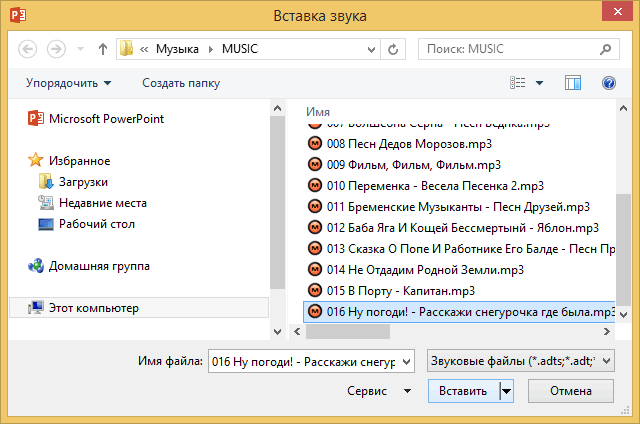
Вы можете отправлять текстовые сообщения на мобильные телефоны, щелкнув правой кнопкой мыши только что добавленную песню и выбрав «Отправить на мобильный». Песня будет доставлена по номеру мобильного телефона. Песню можно прикрепить, щелкнув вкладку «Главная» и нажав кнопку «Прикрепить».
Могу ли я отправить поющее текстовое сообщение?
Изображение – blogspot
Да, вы можете отправить поющее текстовое сообщение . Для этого вам нужно будет найти песню, которую вы хотите спеть, а затем записать свое пение. После того, как вы записали свое пение песни, вы можете отправить запись своему другу с помощью текстового сообщения.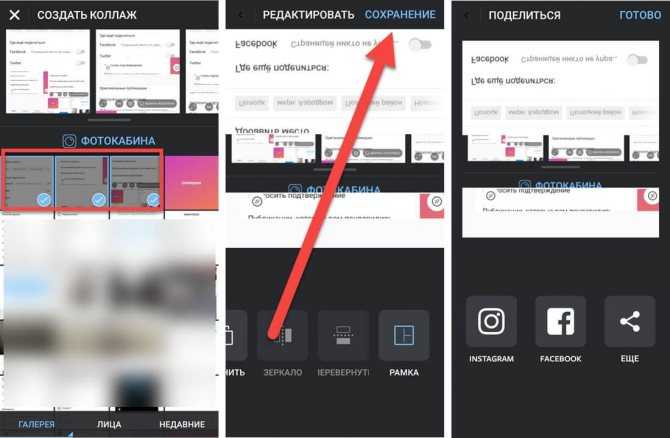
Ditty, новое приложение для iPhone и Android, превращает текстовые сообщения в песни. Развитие технологии редактирования звука сильно изменило музыкальное игровое поле. Приложение Songify для Android позволяет превращать произносимые слова в песни, произнося их достаточно громко. Распознавание речи «голос в текст» — это тип системы распознавания речи, которая преобразует произносимые слова в письменные формы. Раскрывающееся меню «Выбор голоса» на вкладке «Текст в речь» позволяет выбрать голос, который будет использовать ваш компьютер. На большинстве компьютеров под управлением Windows можно услышать до двенадцати различных голосов. Text to Sing позволяет пользователям отправлять текстовые сообщения и слышать в ответ слова, спетые как часть сообщения или другого медиафайла, созданного ими. Oddcast может использовать эту технологию для настройки практически любой песни или мелодии. Короткий текст лучше работает на более низкой скорости (IE 10 ударов в минуту), тогда как более длинный текст больше привлекает читателей при скорости 1200 ударов в минуту.![]()
Как написать текст песни на Iphone?
Изображение – audfree
Чтобы написать песню на iPhone, перейдите в приложение Сообщения и создайте новое сообщение. Затем коснитесь значка микрофона в правой части экрана и произнесите «Текст ». iPhone выполнит поиск в вашей музыкальной библиотеке и предоставит список подходящих песен. Нажмите на тот, который вы хотите отправить, и он будет добавлен в ваше сообщение.
Используя интеграцию Apple Music с экраном текстовых сообщений, теперь вы можете отправлять песню, которую слушаете, прямо своим друзьям. После того, как вы нажмете на приложение Apple Music, вы увидите страницу со всей настраиваемой библиотекой. Легко выбрать, какие категории появляются сразу, например исполнители, плейлисты и песни. Если вы не знаете, что слушать, просто откройте приложение Apple Music и выберите любой плейлист или песню, которая вам нравится. Вы сможете поделиться своими песнями, если будете удерживать нажатой кнопку в течение нескольких секунд.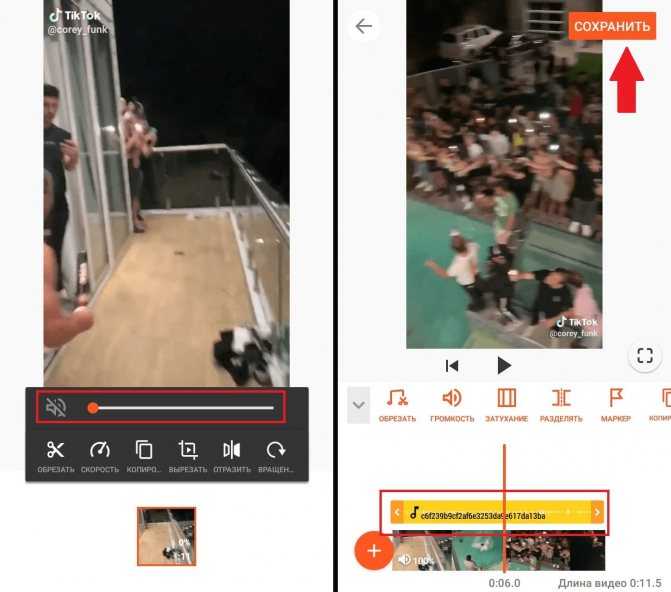
Музыкальные текстовые сообщения
Изображение – lovethispic
Одним из новейших и самых популярных способов общения является музыкальных текстовых сообщений . Это сообщения, которые отправляются с использованием музыки вместо слов. Есть множество способов сделать это, но наиболее популярным является использование заранее записанной песни или инструментальной пьесы в качестве фона сообщения. Затем отправитель может добавить к сообщению свои слова или мысли, напевая или произнося их под музыку. Это может быть отличным способом добавить индивидуальности сообщению, а также может быть очень весело.
Как отправить песню в текстовом сообщении, не проигрывая ее
Чтобы прикрепить песню к текстовому сообщению, не проигрывая ее, откройте приложение «Сообщения», составьте сообщение и коснитесь значка камеры рядом с текстовым полем.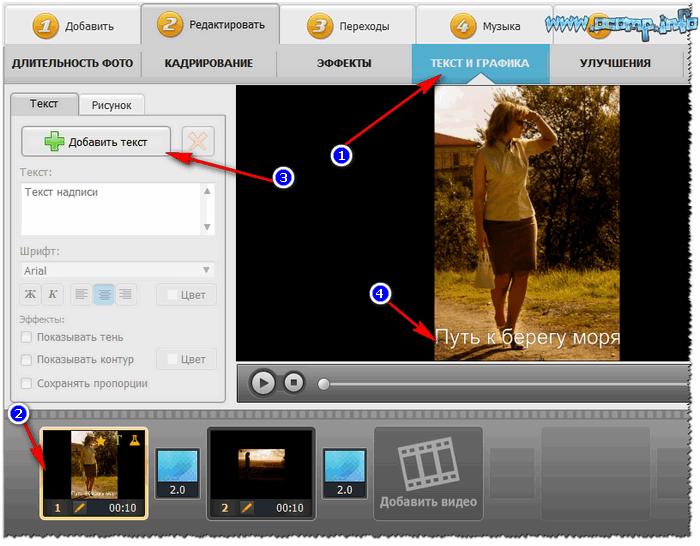
Как отправить песню в текстовом сообщении
Чтобы отправить песню в текстовом сообщении, сначала найдите песню, которой хотите поделиться, в своей музыкальной библиотеке. Затем откройте новое текстовое сообщение и введите номер телефона или контактное имя человека, с которым вы хотите поделиться песней. Когда имя получателя появится в поле «Кому», нажмите кнопку «Прикрепить». В меню «Прикрепить» выберите «Аудио». Это откроет вашу музыкальную библиотеку. Найдите песню, которой хотите поделиться, затем нажмите кнопку «Отправить».
Невозможно отправлять аудиоклипы в текстовом сообщении на Android. Вы также можете добавить песню в текстовое сообщение с помощью стороннего приложения или в виде вложения. Текст используется в качестве носителя для отправки фотографий и видео с помощью служб MMS или службы мультимедийных сообщений .![]()
Скачивание, удаление и другие процедуры
Свою или чужую сторис в ВК можно скачать анонимно на телефон или компьютер. Сделать это с помощью инструментов социальной сети не получится, поэтому придется установить дополнительное ПО. Так, для скачивания контента на компьютер, можно добавить в браузер расширение, например «Сохранение историй ВК. Анонимно». В магазине Google Chrome есть десятки приложений, предназначенных для таких целей.
Все станет еще проще, если вы воспользуетесь мобильным устройством. Предлагаем вам установить приложения, предназначенные для сохранения историй ВКонтакте:
- Story Saver или Story Save для телефонов на Android;
- «Истории ВК» для iOS.
Приложения доступны в официальных магазинах: Play Market и AppStore.
Как удалить историю в ВК
Для скрытия или полного удаления сторис, нужно сделать несколько простых действий:
- Открыть контент, который требуется удалить.
- В правом нижнем углу нажать на кнопку, обозначенную тремя точками.
- Нажать на кнопку «Скрыть из истории».
Обратите внимание: инструкция актуальна как для пользователей мобильных устройств, так и для владельцев ПК
Анонимный просмотр
Для анонимного просмотра Stories нет специальных инструментов, разработанных командой ВКонтакте. Тем не менее, пользователи часто прибегают к другим, довольно известным сервисам:
- VK Coffee – специальная программа для устройств, работающих на системе Android. Помимо анонимного просмотра сторис, здесь есть множество других функций, например работа с приложением в офлайн-режиме.
- Kate Mobile – известный софт, способный заменить и расширить возможности мобильного клиента ВК. В приложении можно анонимно открывать чужие Stories, скрывать свое нахождение онлайн и делать много других интересных вещей.
Если у вас нет мобильного приложения, можно воспользоваться специальными сервисами или создать вторую страницу.
Как узнать, кто просматривал историю
Узнать, кому была интересна новая публикация легко. Для этого нужно открыть историю и нажать на значок в виде глаза. После этого откроется список пользователей, которые просматривали публикацию. Примечательно, что сделать это можно со смартфонов и компьютера.
Как ответить на историю в ВК
После открытия публикации появится чат, где можно оставить свое сообщение. Так пользователи могут оставлять свои комментарии, которые отобразятся у владельца публикации и всех, кто ее откроет. Если же вы решили ответить пользователю историей, рекомендуем сделать следующее:
- нажать на кнопку в левом нижнем углу, которая будет доступна при просмотре чужого контента;
- поделиться своими чувствами и мыслями, используя эмоджи, стикеры, надписи и эффекты;
- перед отправкой Stories выбрать, кому он будет доступен – подписчикам и друзьям или исключительно автору публикации, на которую дан ответ.
Отвечать на такие публикации могут не только пользователи, но и сообщества. Эта функция позволяет руководителям разных групп рекламировать сторонние «паблики».
Как отметить человека или группу
Отмечая сообщества и людей, можно рассказать о них своей аудитории. Сделать это просто: достаточно выбрать стикер «Упоминание» при создании сторис. Откроется перечень групп и друзей, среди которых пользователь сможет выбрать страницы для упоминания.
После упоминания человеку или сообществу поступит уведомление. Открыв его, пользователь сможет ознакомиться с публикацией, в которой его отметили. Такой инструмент окажется особенно полезным для блогеров, новостных порталов и тематических групп.
Архив историй
Найти архив, где хранятся все публикации пользователя, проще в веб-версии. Это приватное хранилище, доступное только автору контента. Для его поиска нужно совершить несколько действий:
- Открыть свой профиль.
- Нажать на соответствующую кнопку рядом с разделом «Редактировать», находящимся под аватаром.
- При отсутствии кнопки с архивом, нужно нажать на кнопку с тремя точками.
Обратите внимание: публикации, находящиеся в архиве, можно только удалить. Отправить их другим пользователям или опубликовать снова не получится





























